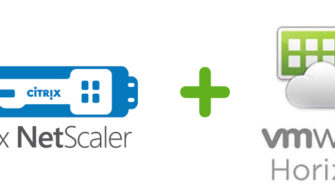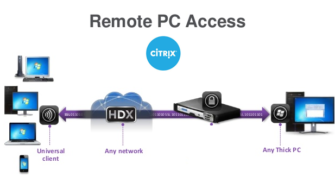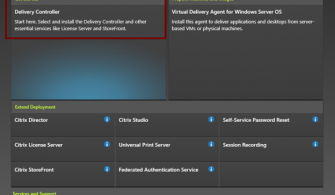Bu yazımda sizlere Citrix ‘in Health Assistant aracından bahsedeceğim.
Citrix Health Assistant Nedir?
Citrix Health Assistant, sistem yöneticilerinin Citrix ortamındaki yapılandırma sorunlarını gidermesini sağlayan bir Windows aracıdır.. Bu araç, bir VDA üzerinde aşağıdaki kontrolleri yapar ve günlük dosyasına kaydederek sonuçları rapor eder.
VDA (Virtual Delivery Agent) Kayıtları
- VDA Yazılım Kotrolü
- VDA Domain Kontrolü
- VDA Port Kontrolü
- VDA Hizmetleri Kontrolü
- Windows Güvenlik Duvarı Yapılandırması
- Delivery Controller ile İletişim Kontrolü
- Delivery Controller ile Zaman Kontrolü
- VDA Kayıt Kontrolü
Kullanıcı Oturum Kayıtları
- Kullanıcı Oturumu Port Kontrolü
- Oturum Hizmetleri Kontrolü
- Windows Güvenlik Duvarı Yapılandırması
- VDA Uzak Masaüstü Hizmetleri Lisans Kontrolü
- VDA Uygulama Başlatma Yolu
Zaman Dilimi Kayıtları
- Windows ve Citrix Hotfix Kurulumu
- Windows ve Citrix Group Policy Ayarları
Citrix Provisioning Kayıtları
- Citrix Provisioning Lisans Durumu
Profil Yönetimi Konfigürasyon Kayıtları
- WinLogon Logon-Logoff Değerleri
- Citrix Profil Yönetimi Kurulum ve Sürücü Kontrolü
- Önerilen Ayarlar
Gereksinimler
- Windows 7 veya üstü işletim sistemleri
- .NET 4.5.2 veya üstü
- Citrix XenDesktop-XenApp 7.6 veya üstü
- WinRM servisi
- Citrix Studio ve VDA üzerinde yönetici hakkı
Citrix Health Assistant Nasıl Kullanılır?
Citrix Health Assistant aracını kullanmak için aşağıdaki link aracılığıyla yazılımı indirebilirsiniz.
https://support.citrix.com/article/CTX207624
Zip dosyasını klasöre çıkardıktan sonra, CitrixHealthAssistant.exe dosyasını “Run As Adminisrator” ile çalıştıralım.
İlk seçenek ile , yapınızda bulunan herhangi VDA makinesine uzaktan makine ismi, kullanıcı adı ve şifresi ile bağlanıp, ilgili testleri yapabilirsiniz.
Eğer Citrix Health Assistant aracını, test etmek istediğiniz VDA üzerinde çalıştırdı iseniz Run Locally seçeğine tıklıyoruz ve Next butonuna basıp testimize başlıyoruz.
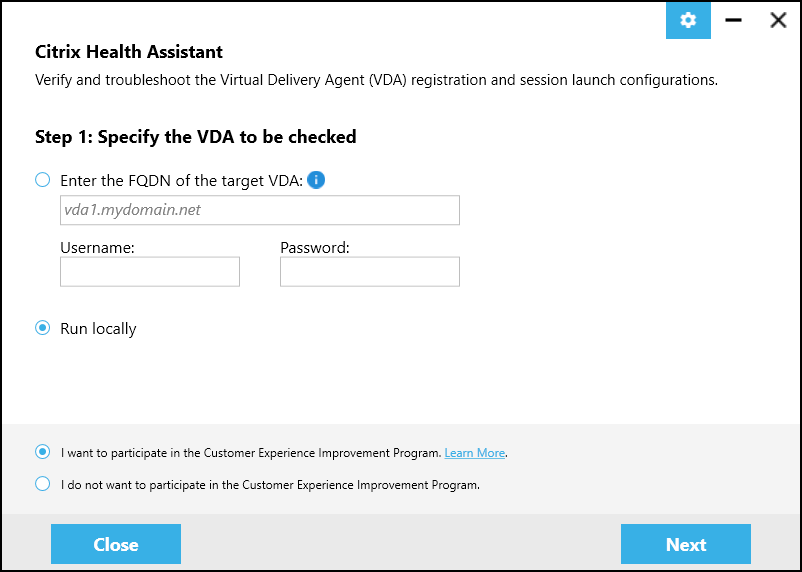
Resim-1
Yapılan testlerin ardından rapor ekranında, yeşil onay işareti olanlar başarılı bir kontrolü ve kırmızı çarpı işareti olanlar ise başarısız bir kontrolü belirtir. Ayrıntıları görmek için her bir öğenin sonundaki oku genişletebilirsiniz.
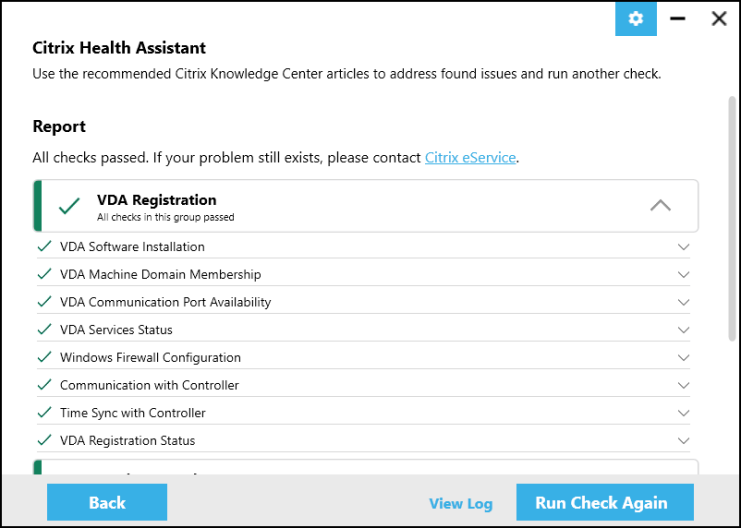
Resim-2
Hata aldığınız sorunları genişleterek, VDA üzerinde hataya sebep olan problemlerinizi belirleyip çözüm yollarını bulabilirsiniz.
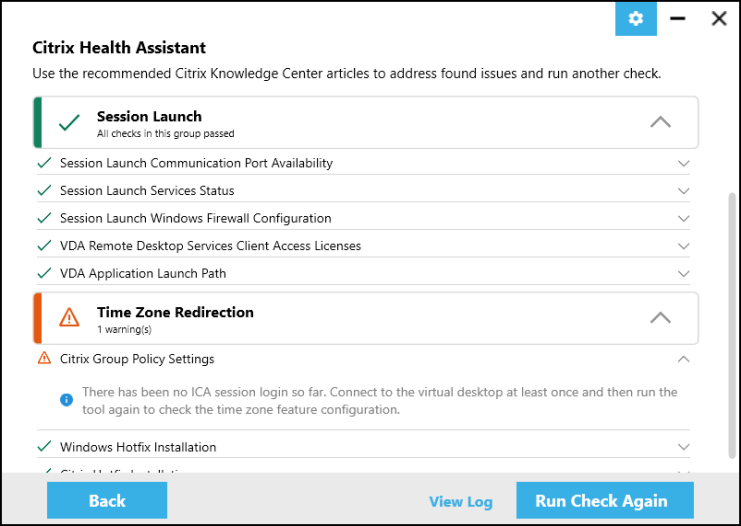
Resim-3
Citrix Health Assistant aracını komut sistemi üzerinden çalıştırmak için;
- Aracı başlatmak için “Citrix Health Assistant.exe” –start komutunu çalıştırabiliriz.
- Aracın diğer komutlarını görebilmek için “Citrix Health Assistant.exe” –help komutu size yardımcı olacaktır.
- CEIP verilerinin yüklenip, yüklenmeyeceği ise “Citrix Health Assistant.exe” –start –upload [yes/no] ile belirleyebilirsiniz. Varsayılan değer Yes ‘dir.
- Aracın çalıştıktan sonra aldığı kodu “start /wait CitrixHealthAssistant.exe -parm1 -parm2 …” veya “echo %errorlevel%” komutları ile çıktı olarak görebilirsiniz.
Burda alacağınız çıkış kodlarının anlamları ise ;
- Code 0: Kontroller tamamlandı ve tüm testlerden başarıyla geçildi.
- Code 1: Kontroller tamamlandı, ancak bir veya daha fazla test başarısız oldu.
- Code 2: Kontrollerin çalışması iptal edildi.
Bu makalede Citrix’in Health Assistant aracı hakkında bilgiler vermeye çalıştım. Umarım sizler için yararlı bir makale olmuştur.
Bu konuyla ilgili sorularınızı alt kısımda bulunan yorumlar alanını kullanarak sorabilirsiniz.
Referanslar
TAGs: Citrix, Health, Assistant, VDA, Delivery, Controller, Port, Registration, Session
Lesson in Democracy: Oriole Park students vote for playground equipment. cialis price Lesson in Democracy: Students vote for playground equipment.